Někdy se při práci na příkazovém řádku v Linuxu možná budete chtít rychle podívat na celkovou dostupnou i použitou paměť v systému. Pokud jste v Linuxu nováček, budete rádi, když víte, že existuje vestavěný příkaz – nazvaný free - který zobrazuje tento druh informací.
V tomto tutoriálu probereme základy bezplatného příkazu a také některé důležité funkce, které poskytuje. Ale než to uděláme, stojí za to sdílet, že všechny zde zmíněné příkazy/instrukce byly testovány na Ubuntu 16.04LTS.
Příkaz zdarma pro Linux
Zde je syntaxe příkazu free:
free [options]
Manuálová stránka nástroje to popisuje následovně:
free displays the total amount of free and used physical and swap memory in the system, as well as
the buffers and caches used by the kernel. The information is gathered by parsing
/proc/meminfo.
Následuje několik příkladů ve stylu otázek a odpovědí, které by vám měly poskytnout dobrou představu o tom, jak příkaz free funguje.
O1. Jak zobrazit použitou a dostupnou paměť pomocí příkazu free?
To je velmi snadné. Vše, co musíte udělat, je spustit bezplatný příkaz bez jakýchkoli voleb.
free
Zde je výstup bezplatného příkazu vytvořeného v mém systému:

A zde je význam těchto sloupců:
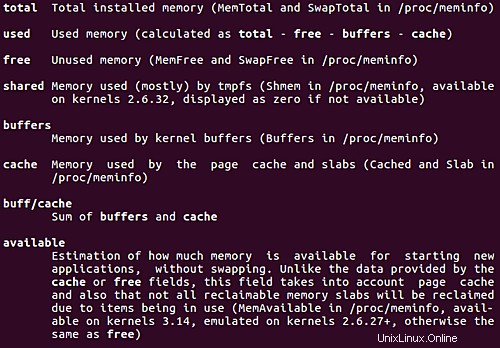
2. čtvrtletí. Jak změnit metriku zobrazení?
Pokud chcete, můžete změnit metriku zobrazení čísel paměti, které příkaz free vytváří na výstupu. Pokud například chcete zobrazit paměť v megabajtech, můžete použít -m možnost příkazového řádku.
free -m

Podobně můžete použít -b pro byty -k pro kilobajty, -m pro megabajty, -g pro gigabajty, --tera pro terabajty.
Q3. Jak zobrazit paměťová čísla ve formě čitelné pro člověka?
Příkaz free také nabízí možnost -h prostřednictvím kterého můžete nástroj požádat o zobrazení paměťových postav v podobě čitelné pro člověka.
free -h
Když je tato volba zapnutá, příkaz se sám rozhodne, jakou metriku zobrazení použije pro jednotlivé údaje v paměti. Například zde je návod, jak volba -h fungovala v našem případě:

O4. Jak zajistit, aby výsledky bezplatného zobrazení souvisle s časovým odstupem?
Pokud chcete, můžete také nechat provést bezplatný příkaz tak, aby nepřetržitě zobrazoval výstup po nastavené časové prodlevě. K tomu použijte -s možnost příkazového řádku. Tato možnost vyžaduje, aby uživatel předal číselnou hodnotu, která bude považována za počet sekund, po kterých se výstup zobrazí.
Chcete-li například zachovat mezeru 3 sekund, spusťte příkaz následujícím způsobem:
free -s 3
V tomto nastavení, pokud chcete volně spustit pouze stanovený počet opakování, můžete použít -c příkazová volba, která vyžaduje, aby mu byla předána hodnota počtu. Například:
free -s 3 -c 5
Výše uvedený příkaz zajistí, že se nástroj spustí 5krát, s 3sekundovou časovou mezerou mezi každým z pokusů.
Poznámka :Tato funkce je momentálně chybná, takže jsme ji nakonec nemohli otestovat.
O5. Jak dosáhnout bezplatného využití výkonu 1000 (nikoli 1024) při zobrazování čísel paměti?
Pokud změníte metriku zobrazení na řekněme megabajty (pomocí volby -m), ale chcete, aby se hodnoty vypočítaly na základě mocniny 1 000 (nikoli 1 024), lze to provést pomocí --si volba. Například následující snímek obrazovky ukazuje rozdíl ve výstupu s touto možností a bez ní:

O6. Jak zdarma zobrazit celkový počet sloupců?
Chcete-li volně zobrazit součet všech čísel paměti v každém sloupci, můžete použít -t možnost příkazového řádku.
free -t
Následující snímek obrazovky ukazuje tuto možnost příkazového řádku v akci:

Všimněte si nového řádku „Celkem“, který je v tomto případě zobrazen.
Závěr
Příkaz zdarma se může ukázat jako extrémně užitečný nástroj, pokud se zabýváte správou systému. Je snadno pochopitelný a použitelný, s mnoha možnostmi přizpůsobení výstupu. V tomto tutoriálu jsme probrali mnoho užitečných možností. Až si je procvičíte, přejděte na stránku manuálu příkazu, kde najdete další informace.